- English (English)
- Bulgarian (Български)
- Chinese Simplified (简体中文)
- Chinese Traditional (繁體中文)
- Czech (Čeština)
- Danish (Dansk)
- Dutch (Nederlands)
- French (Français)
- Greek (Ελληνικά)
- Hungarian (Magyar)
- Italian (Italiano)
- Japanese (日本語)
- Korean (한국어)
- Polish (Polski)
- Portuguese (Brazilian) (Português (Brasil))
- Slovak (Slovenský)
- Spanish (Español)
- Swedish (Svenska)
- Turkish (Türkçe)
- Ukrainian (Українська)
- Vietnamese (Tiếng Việt)
Vergleichen von Dokumenten
Um zwei Versionen eines Dokuments zu vergleichen, führen Sie die folgenden Schritte aus:
- Starten Sie den ABBYY Dokumente Vergleichen.
Siehe auch: Starten von ABBYY Dokumente Vergleichen. - Öffnen Sie die Dokumente im ABBYY Dokumente Vergleichen. Die Dokumente müssen in einem der unterstützten Formate vorliegen.
Sie haben folgende Möglichkeiten, ein Dokument zu öffnen: - Ziehen Sie ein Dokument in einen der zwei Anzeigebereiche und legen Sie es dort ab.
- Klicken Sie auf einen beliebige Stelle im Anzeigebereich und gehen Sie zum Speicherort der Datei.
- Klicken Sie auf die Schaltfläche
 in der Symbolleiste eines Anzeigebereichs und suchen Sie nach dem gewünschten Dokument.
in der Symbolleiste eines Anzeigebereichs und suchen Sie nach dem gewünschten Dokument. - Klicken Sie auf einen Anzeigebereich und klicken Sie dann auf Datei > Dokument öffnen....
 Sie können zwischen den Anzeigebereichen umschalten, indem Sie Strg+Tab oder Alt+1/Alt+2 drücken.
Sie können zwischen den Anzeigebereichen umschalten, indem Sie Strg+Tab oder Alt+1/Alt+2 drücken. - Im ABBYY Dokumente Vergleichen werden die letzten miteinander verglichenen Dokumentenpaare gespeichert.
Um eines der letzten verglichenen Dokumente zu öffnen, wählen Sie das Dokument aus der Dropdownliste oben im Anzeigebereich. - Um eines der letzten verglichenen Dokumentenpaare zu öffnen, klicken Sie auf Datei > Letzte Vergleiche und wählen ein Dokumentenpaar aus der Liste.
 Sie können eines der letzten verglichenen Dokumentenpaare auch über das Fenster Neuer Task öffnen: Klicken Sie auf die Registerkarte Vergleichen und wählen Sie dann ein Dokumentenpaar unter Letzte Vergleiche.
Sie können eines der letzten verglichenen Dokumentenpaare auch über das Fenster Neuer Task öffnen: Klicken Sie auf die Registerkarte Vergleichen und wählen Sie dann ein Dokumentenpaar unter Letzte Vergleiche. - Wählen Sie die Sprache der Dokumente aus der Liste auf der Registerkarte Vergleichen.
- Klicken Sie auf die Schaltfläche Vergleichen auf der Registerkarte VERGLEICHEN im äußersten rechten Fenster oder klicken Sie auf den Befehl Dokumente vergleichen im Menü Vergleichen.
Ein Fenster mit der Fortschrittsanzeige, Vergleichstipps und Warnungen wird angezeigt.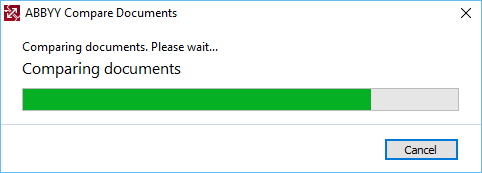
Nachdem die Dokumente verglichen wurden, wird eine Liste der Unterschiede in der Registerkarte Unterschiede angezeigt. Alle Unterschiede werden in beiden Dokumenten hervorgehoben.
Sie können die Vergleichsergebnisse speichern:
- Als Microsoft Word-Datei, in der die Unterschiede anhand der Funktion Änderungen nachverfolgen angezeigt werden.
Hinweis: ein gespeichertes Dokument ist eine erkannte Version des Originaldokuments, d. h. es können visuelle Unterschiede und Erkennungsfehler auftreten. Daher sollte ein Dokument dieses Typs nur zum Anzeigen der Unterschiede verwendet werden. - Als PDF-Dokument mit Kommentaren.
- Als Microsoft Word-Tabelle mit den Unterschieden.
Um die Vergleichsergebnisse zu speichern, klicken Sie auf die Schaltfläche Speichern... in der Registerkarte Unterschiede. Die Unterschiede werden standardmäßig im letzten ausgewählten Dateiformat gespeichert. Wenn Sie die Unterschiede in einem anderen Format speichern möchten, wählen Sie das entsprechende Format aus der Dropdown-Liste neben der Schaltfläche Speichern....
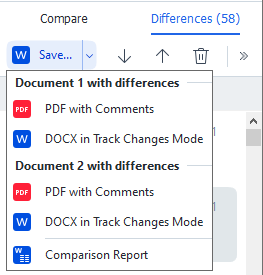
Siehe auch: Anzeigen der Vergleichsergebnisse, Speichern von Vergleichsergebnissen.
12.06.2024 14:29:30
